Migrer des clients existants vers l’expérience de consentement Microsoft Graph Data Connect améliorée
À compter du 17 août 2023, les nouveaux clients qui intègrent Microsoft Graph Data Connect bénéficieront automatiquement de l’expérience d’autorisation améliorée. Les clients existants qui ont intégré à l’aide du flux d’autorisation PAM ont trois options pour migrer vers l’expérience améliorée.
Option 1 : Migration libre-service
Si vous êtes un client Data Connect existant et que vous souhaitez commencer à utiliser l’expérience améliorée d’inscription et d’autorisation des applications, faites en sorte que votre administrateur client désactive Data Connect dans le portail d’administration Microsoft 365, puis réactivez-la en procédant comme suit :
- Décochez la case Activer ou désactiver Microsoft Graph Data Connect pour l’ensemble de votre organization.
- Cliquez sur Enregistrer. Cette opération désactive La connexion aux données pour votre locataire.
- Actualisez la page. Le menu volant d’inscription ne présente plus de zone de texte pour fournir un groupe de sécurité d’approbateur, ainsi que le texte et les liens modifiés pour refléter la nouvelle expérience.
- Cochez la case Activer ou désactiver Microsoft Graph Data Connect pour l’ensemble de votre organization.
- Cliquez sur Enregistrer. Cela réactive Data Connect pour votre locataire avec la nouvelle expérience d’intégration.
- Suivez les étapes décrites dans le guide d’intégration pour inscrire les applications dont vous avez besoin et collaborez avec l’administrateur de votre locataire pour qu’elles soient autorisées pour Data Connect.
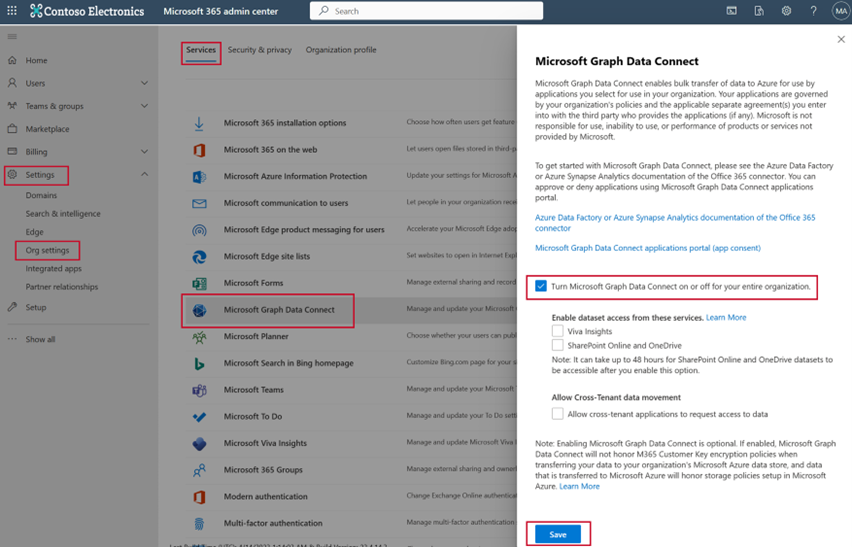
Cette option est disponible dès aujourd’hui. Si vous choisissez cette option, aucune de vos autorisations PAM (Privileged Access Management) existantes n’est migrée vers la nouvelle expérience. Vous devez inscrire les applications et collaborer avec l’administrateur de votre locataire pour les obtenir autorisées.
Option 2 : Migration automatique en un clic
Les clients Data Connect existants peuvent effectuer une migration automatique en un clic de PAM vers l’expérience d’intégration améliorée. Cette migration est effectuée pour chaque locataire indépendamment et gère la conversion des autorisations PAM existantes en inscriptions d’applications et gère les autorisations d’application existantes. L’objectif est de permettre une migration fluide sans temps d’arrêt pour les clients existants.
La nouvelle expérience nécessite que chaque application consente à une liste de jeux de données et que chaque jeu de données soit mappé à un seul ensemble de colonnes et à une seule étendue.
Pour les locataires qui répondent à cette exigence, l’administrateur client peut effectuer la migration dans le portail d’administration Microsoft 365 en cochant la case Activer la nouvelle expérience d’autorisation Microsoft Graph Data Connect et en choisissant Enregistrer. Après la migration, l’administrateur doit examiner les applications migrées dans le portail d’inscription des applications Data Connect.
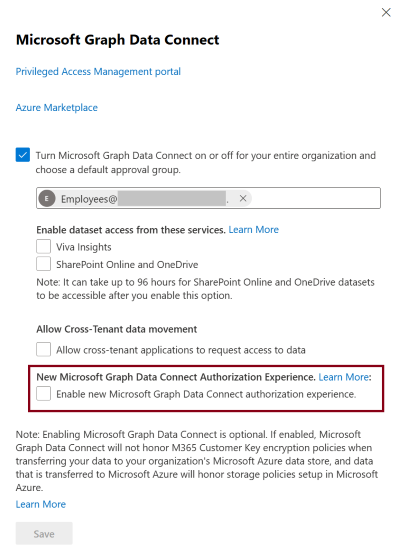
Migration de cas spécial
Votre locataire nécessite une attention particulière s’il a des consentements actifs avec l’une des conditions suivantes :
- Plusieurs jeux de colonnes par jeu de données
- Plusieurs étendues par jeu de données
- Plusieurs récepteurs de destination par inscription d’application
- Combinaison de l’un de ces éléments
Lors d’une migration en un clic, les consentements actifs sont fusionnés le cas échéant.
S’il existe plusieurs consentements PAM correspondant à la même combinaison d’application et de jeu de données, la migration prend un sur-ensemble des jeux de colonnes et des étendues des consentements PAM pour cette combinaison d’application et de jeu de données. Une fois la migration terminée, vous pouvez afficher ce résultat final dans le portail d’inscription de l’application MGDC et modifier l’une des propriétés ci-dessus comme vous le souhaitez.
Si plusieurs consentements PAM correspondent à la même application, la migration prend un sur-ensemble de tous les récepteurs de destination des consentements PAM pour cette application. Une fois la migration terminée, les pipelines continuent de fonctionner pour une application avec plusieurs récepteurs jusqu’à ce que vous modifiiez l’inscription de votre application. La nouvelle expérience d’intégration Data Connect ne prend en charge qu’un seul récepteur par application inscrite, mais pour faciliter une migration fluide, la prise en charge de plusieurs récepteurs est disponible après la migration. Lorsque vous accédez au portail d’inscription de l’application Data Connect, un avertissement s’affiche à ce sujet. Pour continuer à modifier l’application migrée, vous devez modifier tous les pipelines à l’aide de cette application afin d’utiliser un seul récepteur de destination.
Par exemple, considérez les consentements suivants :
- Application :
Productivity_Analysis; Récepteur :Storage_Account_1; Jeu de données :Message_v1; Colonnes : [SentTime] ; Étendue : [Légal] - Application :
Productivity_Analysis; Récepteur :Storage_Account_2; Jeu de données :Message_v1; Colonnes : [Message] ; Étendue : [Ingénierie] - Application :
Productivity_Analysis; Récepteur :Storage_Account_2; Jeu de données :DirectReports_v1; Colonnes : [Rapport direct] ; Étendue : [Ingénierie]
Après la migration, les consentements fusionnent, car ils se trouvent sous la même application :
Application : Productivity_Analysis
|-- Récepteur : [Storage_Account_1, Storage_Account_2]
|-- Jeux de données :
|---- Jeu de données : Message_v1; Colonnes : [SentTime, Message] ; Étendue : [Juridique, Ingénierie]
|---- Jeu de données : DirectReports_v1; Colonnes : [Rapport direct] ; Étendue : [Ingénierie]
Remarque
Dans des cas particuliers, lors de la fusion de consentements, de nouveaux consentements peuvent être introduits. Dans cet exemple, la migration permet d’extraire la Message colonne pour le Legal groupe et la SentTime colonne pour le Engineering groupe. En outre, les données peuvent désormais être remises à l’un des deux récepteurs.
S’il ne s’agit pas de l’état souhaité, les clients peuvent révoquer les consentements qu’ils ne souhaitent pas migrer dans PAM avant la migration ou le corriger après la migration en mettant à jour l’inscription de l’application Data Connect et en réapprobant cette inscription mise à jour. Pour toute question, contactez dataconnect@microsoft.com.
Option 3 : Migration automatique
Entre le 31 mars 2024 et le 30 avril 2024, les clients Microsoft Graph Data Connect existants qui n’ont pas effectué la migration automatique en un clic seront migrés automatiquement vers la nouvelle expérience d’intégration sur leur première exécution de pipeline de Microsoft Graph Data Connect. Pendant ce temps, aucune nouvelle demande PAM n’est créée. Dans les deux cas (migration en un clic et migration automatique), Data Connect convertit toutes vos demandes PAM approuvées pour Data Connect en inscriptions et autorisations d’application Data Connect pour la nouvelle expérience afin que les pipelines existants continuent de fonctionner sans aucune modification requise.
Remarque
La logique de migration pendant la migration automatique est la même que celle décrite dans la section Migration automatique en un clic.
Après le 30 avril 2024, si votre locataire n’a pas été migré vers la nouvelle expérience, les approbations PAM pour votre locataire ne seront pas converties et vous devez utiliser manuellement la nouvelle expérience d’intégration pour réactiver vos pipelines.
Commentaires
Bientôt disponible : Tout au long de 2024, nous allons supprimer progressivement GitHub Issues comme mécanisme de commentaires pour le contenu et le remplacer par un nouveau système de commentaires. Pour plus d’informations, consultez https://aka.ms/ContentUserFeedback.
Envoyer et afficher des commentaires pour